Edge Translation的最新官方版本是一个优秀的翻译插件。Edge Translation可以在浏览器右侧显示翻译界面,可以支持当前主流浏览器。有很好的浏览体验,有需要的朋友要赶紧下载。
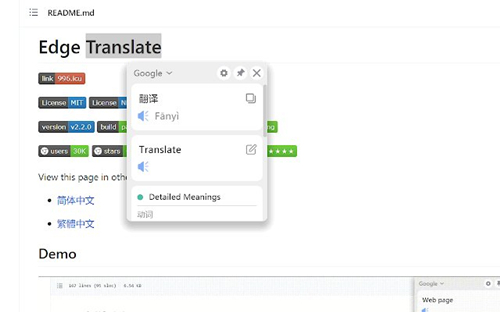
软件功能
1.谷歌翻译提供的界面用于翻译单词和句子,在一定程度上保证了翻译结果的准确性。
2.它支持PDF文件中定界词的翻译,打破了很多用户阅读PDF格式文档时的阅读障碍。
3.选择侧面弹出作为显示翻译结果相对友好的方式,弹出的显示栏会将用户正在阅读的内容推开,避免遮挡内容影响阅读。
4.设计了简洁明了的翻译结果展示栏,突出重要内容,确保用户的注意力集中在展示的内容上,而不是展示框等无关紧要的东西上。
5.如果用户经常使用翻译,可以选择固定显示栏,避免显示栏频繁弹出影响阅读。
6.允许用户自己决定翻译结果中需要显示什么内容。例如,如果你只是想知道一个单词的意思,你可以选择只检查一个单词的普通意思。如果你还想学习一个单词的具体用法,我们还会提供更详细的发音、定义、详解、例句等内容供你查看。
7.提供了丰富的快捷键操作,大大提高了操作效率。现在你只需要用键盘完成翻译所选单词、展开单词搜索面板、固定和取消固定翻译结果等操作。
8.提供了实用的黑名单功能。您可以轻松地将正在浏览的页面添加到黑名单中,以禁用页面上的跨词翻译和双击翻译,或者从黑名单中删除正在浏览的页面,以重新启用页面上的跨词翻译和双击翻译。
9.支持网页翻译。可以直接将整个网页翻译成自己需要的语言,可以自由选择有道网页翻译或者谷歌网页翻译,完全满足自己的翻译需求。

安装方法
1.首先,用户点击Google浏览器右上角的自定义和控制按钮,在下拉框中选择工具选项,然后点击扩展程序启动Chrome浏览器的扩展管理器页面。
2.进入扩展页面后检查开发人员模式。
3.找到你下载的Chrome离线安装文件“Edge Translate.crx”,然后从资源管理器拖拽到Chrome的扩展管理界面。
4.您可以通过释放鼠标将当前拖动的插件安装到谷歌浏览器中,但考虑到用户的安全和隐私,谷歌会在释放鼠标后提示用户确认安装。
5.此时,用户会发现在扩展管理器的中央部分会有一个额外的插件按钮用于拖动安装。单击继续。
6.此时用户只需点击添加按钮,即可将离线Chrome插件安装到谷歌浏览器中。安装成功后,插件会立即显示在浏览器的右上角。
7.如果没有插件按钮,用户也可以通过Chrome Extension Manager找到安装的插件,点击并显示在文件夹中,双击“Edge Translate.crx”。
8.单击添加。



 Laser Cat(激光猫) V1.11 英文安装版
Laser Cat(激光猫) V1.11 英文安装版
 SuperCopy(复制插件)V0.0.4 官方版
SuperCopy(复制插件)V0.0.4 官方版
 油猴秒传脚本 V1.2.2 免费版
油猴秒传脚本 V1.2.2 免费版